在使用Win7系统的过程中,难免会遇到一些问题,例如最近有位用户在反映Win7桌面图标不能随意移动位置,这是怎么回事呢?出现这情况的主要原因可能是系统设置不当或是被禁用拖动造成的,那么遇到这种问题我们该怎么解决呢?下面小编为大家介绍一下Win7桌面图标不能随意移动位置的解决方法。
桌面图标无法移动位置的解决方法:
1、系统偶然出现状况,重新启动一下计算机看看;
2、确定一下没有启用“自动排列”和“对齐到网络”功能,方法是鼠标在桌面空白处右击,然后点击选择“查看”,检查一下“自动排列”和“对齐到网络”这两项前面是否打上了钩,如果有的话就将这两项前面的勾去掉,如图所示:
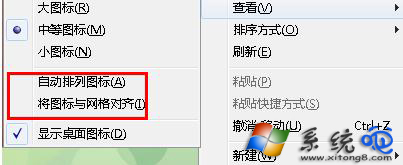
3、如果问题依旧,那么打开运行对话框并输入“gpedit.msc”,回车打开本地组策略编辑器窗口,如图所示:
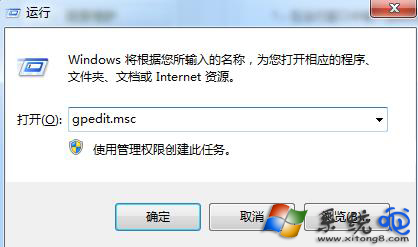
4、然后依次展开“用户配置→管理模板→Windows组件”,单击“任务计划程序”,在窗口右边查找到“禁用拖放”并双击,将其设置为“为配置”或“已禁用”,之后点击确定按钮退出即可。如图所示:
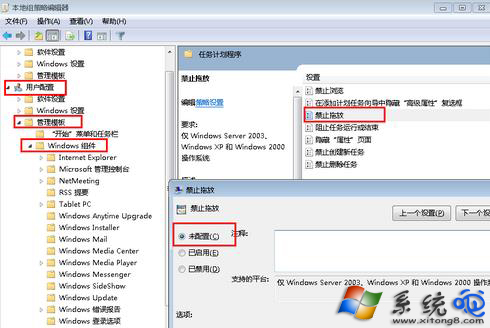
以上就是小编为大家介绍的Win7桌面图标不能随意移动位置的解决方法。如果你碰到以上这种的情况,可以按照以上的步骤进行操作。